비고
이 설명서는 System.Windows.Automation 네임스페이스에 정의된 관리되는 UI 자동화 클래스를 사용하려는 .NET Framework 개발자를 위한 것입니다. UI 자동화에 대한 최신 정보는 Windows Automation API: UI 자동화참조하세요.
이 항목에서는 DataItem 컨트롤 형식에 대한 Microsoft UI 자동화 지원에 대한 정보를 제공합니다. UI 자동화에서 컨트롤 형식은 속성을 사용하기 ControlTypeProperty 위해 컨트롤이 충족해야 하는 조건 집합입니다. 조건에는 UI 자동화 트리 구조, UI 자동화 속성 값 및 컨트롤 패턴에 대한 특정 지침이 포함됩니다.
연락처 목록의 항목은 데이터 항목 컨트롤의 예입니다. 데이터 항목 컨트롤에는 최종 사용자에게 관심 있는 정보가 포함됩니다. 더 풍부한 정보를 포함하기 때문에 단순 목록 항목보다 더 복잡합니다.
다음 섹션에서는 DataItem 컨트롤 형식에 필요한 UI 자동화 트리 구조, 속성, 컨트롤 패턴 및 이벤트를 정의합니다. UI 자동화 요구 사항은 WPF(Windows Presentation Foundation), Win32 또는 Windows Forms 등 모든 데이터 항목 컨트롤에 적용됩니다.
필수 UI 자동화 트리 구조
다음 표에서는 데이터 항목 컨트롤과 관련된 UI 자동화 트리의 컨트롤 뷰 및 콘텐츠 뷰를 보여 줍니다. 각 보기에 포함될 수 있는 항목에 대해 설명합니다. UI 자동화 트리에 대한 자세한 내용은 UI 자동화 트리 개요참조하세요.
| UI 자동화 트리 - 컨트롤 뷰 | UI 자동화 트리 - 콘텐츠 보기 |
|---|---|
| DataItem - 다양함(0개 이상, 계층 구조로 구조화 가능) |
DataItem - 다양함(0개 이상, 계층 구조로 구조화 가능) |
데이터 그리드의 데이터 항목 요소는 다른 데이터 항목 계층 또는 텍스트, 이미지 또는 편집 컨트롤과 같은 특정 그리드 요소를 포함하여 다양한 개체를 호스트할 수 있습니다. 데이터 항목 요소에 특정 개체 역할이 있는 경우 요소는 특정 컨트롤 형식으로 노출되어야 합니다. 예를 들어 표에서 선택 가능한 데이터 항목에 대한 ListItem 컨트롤 형식입니다.
필수 UI 자동화 속성
다음 표에서는 값 또는 정의가 데이터 항목 컨트롤과 특히 관련된 속성을 나열합니다. UI 자동화 속성에 대한 자세한 내용은 클라이언트용 UI 자동화 속성을 참조하세요.
| 재산 | 가치 | 비고 |
|---|---|---|
| AutomationIdProperty | 참고를 참조하세요. | 이 속성의 값은 애플리케이션의 모든 컨트롤에서 고유해야 합니다. |
| BoundingRectangleProperty | 참고를 참조하세요. | 전체 컨트롤을 포함하는 가장 바깥쪽 사각형입니다. |
| ClickablePointProperty | 참고를 참조하세요. | 경계 사각형이 있는 경우 지원됩니다. 경계 사각형 내의 모든 지점을 클릭할 수 없는 경우 특수 적중 테스트를 수행한 다음, 재정의하고 클릭 가능한 지점을 제공합니다. |
| ControlTypeProperty | DataItem | 이 값은 모든 UI 프레임워크에 대해 동일합니다. |
| IsContentElementProperty | 진실 | 데이터 항목 컨트롤은 항상 콘텐츠여야 합니다. |
| IsControlElementProperty | 진실 | 데이터 항목 컨트롤은 항상 컨트롤이어야 합니다. |
| IsKeyboardFocusableProperty | 참고를 참조하세요. | 컨트롤이 키보드 포커스를 받을 수 있는 경우 이 속성을 지원해야 합니다. |
| ItemStatusProperty | 참고를 참조하세요. | 컨트롤에 동적으로 업데이트되는 상태가 포함된 경우 요소의 상태가 변경될 때 보조 기술이 업데이트를 받을 수 있도록 이 속성을 지원해야 합니다. |
| ItemTypeProperty | 참고를 참조하세요. | 항목이 나타내는 기본 개체를 최종 사용자에게 전달하는 문자열 값입니다. 예로는 "미디어 파일" 또는 "연락처"가 있습니다. |
| LabeledByProperty | Null |
데이터 항목 컨트롤에는 정적 텍스트 레이블이 없습니다. |
| LocalizedControlTypeProperty | "데이터 항목" | DataItem 컨트롤 형식에 해당하는 지역화된 문자열입니다. |
| NameProperty | 참고를 참조하세요. | 데이터 항목 컨트롤에는 항상 사용자가 항목에 대한 가장 의미 체계 식별자로 연결할 항목과 관련된 기본 텍스트 요소가 포함됩니다. |
필수 UI 자동화 컨트롤 패턴
다음 표에서는 모든 데이터 항목 컨트롤에서 지원하는 데 필요한 Microsoft UI 자동화 컨트롤 패턴을 나열합니다. 컨트롤 패턴에 대한 자세한 내용은 UI 자동화 컨트롤 패턴 개요참조하세요.
| 컨트롤 패턴 | 지원 | 비고 |
|---|---|---|
| IExpandCollapseProvider | 다릅니다 | 정보를 표시하고 숨기기 위해 데이터 항목을 확장하거나 축소할 수 있는 경우 확장 축소 패턴을 지원해야 합니다. |
| IGridItemProvider | 다릅니다 | 데이터 항목은 공간적으로 항목 간 탐색이 가능한 컨테이너 내에서 데이터 항목 컬렉션을 사용할 수 있는 경우 그리드 항목 패턴을 지원합니다. |
| IScrollItemProvider | 다릅니다 | 모든 데이터 항목은 데이터 컨테이너에 화면에 들어갈 수 있는 것보다 많은 항목이 있는 경우 스크롤 항목 패턴으로 보기로 스크롤되는 기능을 지원합니다. |
| ISelectionItemProvider | 예 | 모든 데이터 항목은 항목이 선택된 시기를 나타내기 위해 선택 항목 패턴을 지원해야 합니다. |
| ITableItemProvider | 다릅니다 | 데이터 항목이 Data Grid 컨트롤 형식 내에 포함된 경우 이 패턴을 지원합니다. |
| IToggleProvider | 다릅니다 | 데이터 항목에 순환할 수 있는 상태가 포함된 경우 |
| IValueProvider | 다릅니다 | 데이터 항목의 기본 텍스트를 편집할 수 있는 경우 값 패턴을 지원해야 합니다. |
큰 목록의 데이터 항목 작업
대용량 목록은 종종 성능을 지원하기 위해 UI 프레임워크 내에서 가상화된 데이터입니다. 이로 인해 UI 자동화 클라이언트는 UI 자동화 쿼리 기능을 사용하여 다른 항목 컨테이너에서와 동일한 방식으로 전체 트리의 내용을 긁을 수 없습니다. 클라이언트는 데이터 항목의 전체 정보 집합에 액세스하기 전에 항목을 보기로 스크롤하거나 컨트롤을 확장하여 모든 중요한 옵션을 표시해야 합니다.
데이터 항목에 대한 UI 자동화 요소를 호출 SetFocus 할 때 Microsoft Windows 탐색기 사례가 성공적으로 반환되고 포커스가 데이터 항목 하위 트리 내의 Edit로 설정됩니다.
필수 UI 자동화 이벤트
다음 표에서는 모든 데이터 항목 컨트롤에서 지원하는 데 필요한 UI 자동화 이벤트를 나열합니다. 이벤트에 대한 자세한 내용은 UI 자동화 이벤트 개요참조하세요.
| UI 자동화 이벤트 | 지원 | 비고 |
|---|---|---|
| AutomationFocusChangedEvent | 필수 | 없음 |
| BoundingRectangleProperty 속성 변경 이벤트입니다. | 필수 | 없음 |
| IsEnabledProperty 속성 변경 이벤트입니다. | 필수 | 없음 |
| IsOffscreenProperty 속성 변경 이벤트입니다. | 필수 | 없음 |
| NameProperty 속성 변경 이벤트입니다. | 필수 | 없음 |
| StructureChangedEvent | 필수 | 없음 |
| InvokedEvent | 다릅니다 | 없음 |
| ExpandCollapseStateProperty 속성 변경 이벤트입니다. | 다릅니다 | 없음 |
| ElementAddedToSelectionEvent | 필수 | 없음 |
| ElementRemovedFromSelectionEvent | 필수 | 없음 |
| ElementSelectedEvent | 필수 | 없음 |
| ToggleStateProperty 속성 변경 이벤트입니다. | 다릅니다 | 없음 |
| ValueProperty 속성 변경 이벤트입니다. | 다릅니다 | 없음 |
DataItem 컨트롤 형식 예제
다음 이미지는 열에 대한 풍부한 정보를 지원하는 목록 보기 컨트롤의 DataItem 컨트롤 형식을 보여 줍니다.
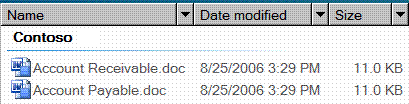
데이터 항목 컨트롤과 관련된 UI 자동화 트리의 컨트롤 뷰 및 콘텐츠 뷰가 아래에 표시됩니다. 각 자동화 요소에 대한 컨트롤 패턴은 괄호로 표시됩니다. 그룹 "Contoso"도 Data Grid 호스트 컨트롤의 그리드에 속합니다.
| UI 자동화 트리 - 컨트롤 뷰 | UI 자동화 트리 - 콘텐츠 보기 |
|---|---|
| - 그룹 "Contoso"(테이블, 그리드) - DataItem "accounts Receivable.doc"(TableItem, GridItem, SelectionItem, Invoke) - 이미지 "계정 미수금.doc" - "이름" 편집(TableItem, GridItem, 값 "accounts Receivable.doc") - "수정된 날짜" 편집(TableItem, GridItem, Value "8/25/2006 3:29 PM") - "Size" 편집(GridItem, TableItem, 값 "11.0KB) - DataItem "accounts Payable.doc"(TableItem, GridItem, SelectionItem, Invoke) - ... |
- 그룹 "Contoso"(테이블, 그리드) - DataItem "accounts Receivable.doc"(TableItem, GridItem, SelectionItem, Invoke) - 이미지 "계정 미수금.doc" - "이름" 편집(TableItem, GridItem, 값 "accounts Receivable.doc") - "수정된 날짜" 편집(TableItem, GridItem, Value "8/25/2006 3:29 PM") - "Size" 편집(GridItem, TableItem, 값 "11.0KB) - DataItem "accounts Payable.doc"(TableItem, GridItem, SelectionItem, Invoke) - … |
표가 선택 가능한 항목 목록을 나타내는 경우 해당 UI 요소는 DataItem 컨트롤 형식 대신 ListItem 컨트롤 형식으로 노출될 수 있습니다. 앞의 예제에서 그룹("Contoso")의 DataItem 요소("계정 Receivable.doc" 및 "계정 Payable.doc")는 해당 형식이 이미 SelectionItem 컨트롤 패턴을 지원하므로 ListItem 컨트롤 형식으로 노출하여 개선할 수 있습니다.